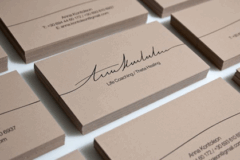Процесс подключения сетевого кабеля для интернета от роутера к компьютеру
У некоторых пользователей вызывает некоторое затруднение процесс подключения интернета с роутера на ПК.
На самом деле понадобиться всего три предмета, роутер, кабель и Пк. Сетевой кабель, идет в комплекте с роутером, существует несколько видов патч кордов, но чаще всего используется самый распространенный 5 категории UTP для налаживания сети внутри помещения. Сам процесс не занимает много времени, достаточно следовать несложной инструкции.

Виды патч-кордов
Патч– корд (кабель для роутера или как еще называют сетевой шнур и LAN кабель и множество других наименований) представляет собой оптоволоконный кабель, необходимый для подключения двух и более устройств.
Покупать патч-корд нет необходимости, обычно при покупке роутера в комплекте уже имеется один. В свою очередь маршрутизатор имеет несколько разъемов для кабеля, может быть 1 разъема до 8, чаще всего их 4. То есть к роутеру можно подсоединить 4 устройства при необходимости. Стоит учитывать одну особенность данных кабелей, это длина, не более полуметра. Поэтому кабель подойдет по длине, только если ПК и маршрутизатор находятся рядом. Если роутер находиться далеко от ПК и возможности переместить, поближе нет, то можно купить интернет кабель метражом длиннее.
Разновидности:
- UTP- «неэкранированная витая пара».
- FTP – «фольгированная витая пара») помимо изоляции содержит слой фольги, для защиты от электромагнитных помех.
- SFTP – «экранированная фольгированная витая пара») содержит несколько слоев защиты из фольги и проволочной оплетки.
Для домашнего кабельного соединения прекрасно подходит UTP-кабель пятой категории с коннектор RJ-45 (простой неэкранированный восьмижильный провод).
Присоединение к роутеру с помощью сетевого кабеля (LAN)
Этапы:
- Необходимо взять кабель и один конец (коннектор RJ-45) вставить в разъем роутера, обычно разъемы выделены желтым цветом и имеют надписи: «LAN» или «домашняя сеть». А второй коннектор кабеля вставляется в сетевой порт ПК.
- На этом процесс подключения законен. Необходимо включить роутер. Если все подключено правильно, то на роутере загорится один из индикаторов, а на ПК, на мониторе внизу с правой стороны экрана поменяется статус подключения. Значок компьютер с вилкой. Значит, все прошло успешно.
- В ситуации если настройки еще не установлены или есть ошибки в настройках ПК, то значок будет выглядеть как компьютер с желтым восклицательным знаком.
- Причиной может оказаться отключенная сетевая карта. Тогда нужно открыть панель управления, перейти в папку «сеть и интернет» затем в «сетевые подключения». В случае если напротив записи «Подключение по локальной сети» стоит знак отключено, то нужно выбрать статус включить.